有些用户还不知道win11如何开启高性能模式,想要开启win11电脑的高性能模式,首先是要打开控制面板,找到硬件和声音选项,接着点击电源计划按钮,最后在显示附加计划选项中开启高性能模式,点击保存即可,以下就是win11开启高性能模式方法介绍,帮助用户轻松打开高性能模式。
win11开启高性能模式方法介绍
1、在开始菜单中搜索并打开控制面板
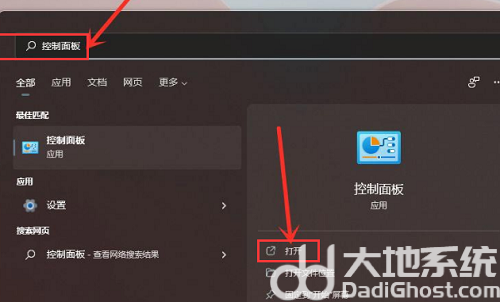
2、点击硬件和声音选项
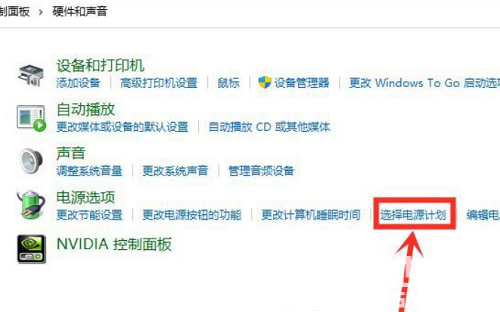
3、点击电源选项中的选择电源计划按钮
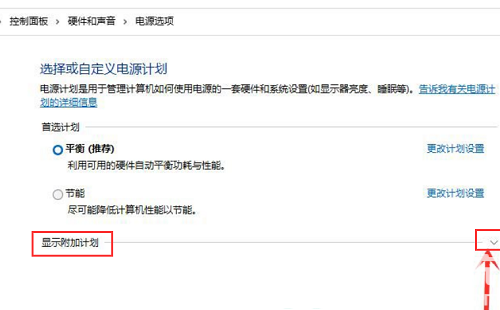
4、打开显示附加计划中的下拉列表
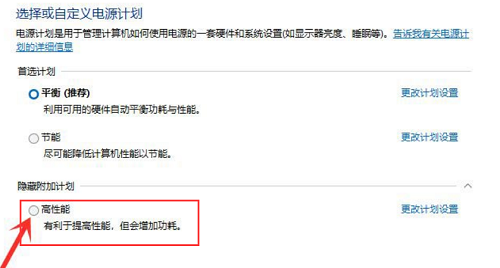
5、勾选高性能按钮并保存设置即可
相关阅读
热门教程
最新教程